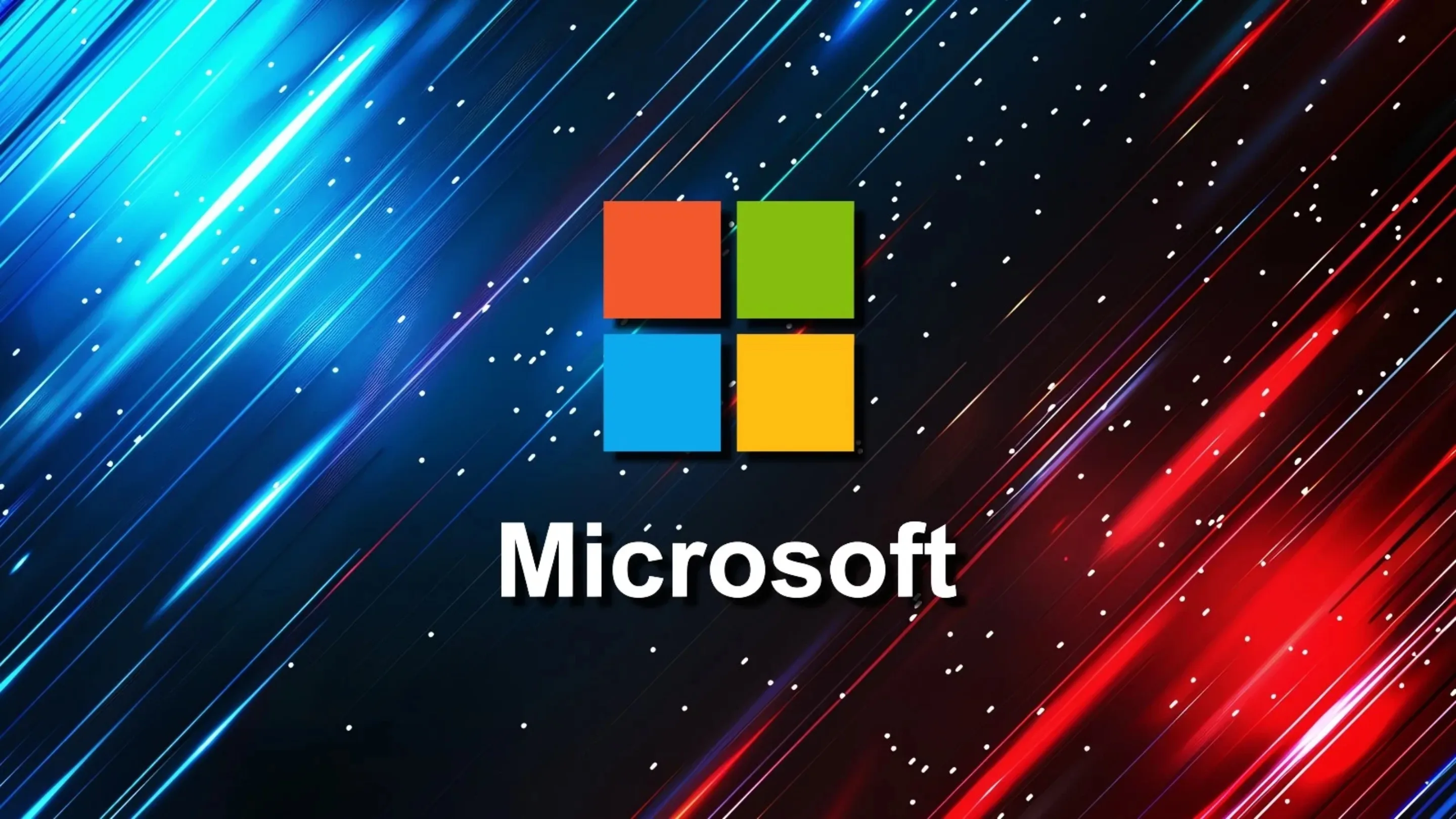O comando Linux parted é uma ferramenta poderosa para gerenciar partições de disco em sistemas Linux, permitindo criar, redimensionar, formatar e verificar partições de forma eficiente, mas exige cautela e atenção para evitar perda de dados.
- O que é o comando Linux parted?
- Quando usar o comando parted?
- Criação de Novas Partições
- Redimensionamento de Partições Existentes
- Gerenciamento de Sistemas de Arquivos
- Correção de Problemas de Particionamento
- Situações em que não é recomendado usar parted
- Quando a Cautela é Essencial
- Discos com Sistemas Operacionais em Funcionamento
- Ambientes com Configurações Complexas
- Problemas de Hardware
- Exemplo prático do uso do comando parted
- Passo 1: Acessando o Parted
- Passo 2: Criando a Tabela de Partições
- Passo 3: Criando a Partição de Boot
- Passo 4: Criando a Partição de Dados
- Passo 5: Verificando e Sair
- Dicas e boas práticas para usar parted
- Verifique o Disco Corretamente
- Faça Backup dos Dados
- Use GPT em Sistemas Modernos
- Defina Flags de Boot Corretamente
- Cuidado com os Tamanhos das Partições
- Use Ferramentas Gráficas (Se Preferir)
- Documente Suas Alterações
- Analogia: como parted se compara a organizar um armário
- Problemas comuns resolvidos com o parted
- Partições Corrompidas ou Danificadas
- Erro de Inicialização do Sistema
- Falta de Espaço em Disco
- Discos Não Reconhecidos
- Gerenciamento de Espaço Não Alocado
- Distribuições Linux compatíveis e comandos alternativos
O comando Linux parted é uma ferramenta poderosa para quem precisa gerenciar partições de disco. Seja você um iniciante ou um administrador de sistemas, entender como utilizá-lo faz toda a diferença na sua experiência com Linux.
O que é o comando Linux parted?
O comando Linux parted é um utilitário de linha de comando poderoso e versátil, essencial para a manipulação de partições de disco em sistemas Linux. Ele permite criar, redimensionar, mover, apagar e verificar partições de disco com segurança e precisão. O parted opera diretamente no disco rígido, o que o torna uma ferramenta crítica para a administração de sistemas e recuperação de dados.
Principais Funções do Parted
As principais funcionalidades do parted incluem: criação de partições em diversos formatos (como ext4, NTFS, FAT32), redimensionamento de partições existentes (aumentando ou diminuindo seu tamanho), formatação de partições para diferentes sistemas de arquivos, verificação da integridade das partições e a capacidade de exibir informações detalhadas sobre as partições e discos.
Como o Parted Funciona
O parted funciona interagindo diretamente com a tabela de partições do disco. Ele oferece uma interface de linha de comando interativa, onde os usuários podem inserir comandos para executar as operações desejadas. É importante ter cuidado ao usar o parted, pois erros podem levar à perda de dados. Sempre faça backup dos seus dados antes de realizar qualquer alteração nas partições do disco.
Quando usar o comando parted?
O comando parted é uma ferramenta indispensável em diversas situações de gerenciamento de disco. Ele se torna crucial quando você precisa realizar operações específicas em partições, como:
Criação de Novas Partições
Quando você instala um novo sistema operacional ou precisa adicionar espaço de armazenamento, o parted permite criar partições para organizar seus dados de forma eficiente. Isso é especialmente útil em discos novos ou discos que precisam ser reformatados.
Redimensionamento de Partições Existentes
Se uma partição está ficando sem espaço ou você deseja alocar mais espaço para outra partição, o parted possibilita redimensioná-las. Isso pode ser feito aumentando ou diminuindo o tamanho das partições existentes, garantindo que você utilize todo o espaço disponível no disco.
Gerenciamento de Sistemas de Arquivos
O parted permite formatar partições com diferentes sistemas de arquivos, como ext4, NTFS ou FAT32. Isso é essencial para garantir a compatibilidade com diferentes sistemas operacionais e necessidades de armazenamento.
Correção de Problemas de Particionamento
Em situações em que a tabela de partições está corrompida ou danificada, o parted pode ser usado para corrigir esses problemas, ajudando a recuperar dados e garantir o acesso ao seu disco. Mas, lembre-se de fazer backup antes!
Situações em que não é recomendado usar parted
Embora o comando parted seja uma ferramenta poderosa, há situações em que seu uso não é recomendado ou exige extrema cautela. É crucial estar ciente desses cenários para evitar perda de dados ou problemas no sistema.
Quando a Cautela é Essencial
Ao trabalhar com discos que contêm dados importantes, sempre faça backup antes de usar o parted. Operações como redimensionamento ou formatação de partições podem resultar em perda de dados se algo der errado.
Discos com Sistemas Operacionais em Funcionamento
Evite usar o parted em partições que estejam em uso pelo sistema operacional no momento. Isso pode causar instabilidade, corrupção de dados ou até mesmo a impossibilidade de inicializar o sistema.
Ambientes com Configurações Complexas
Em ambientes com configurações avançadas de RAID ou LVM, o parted pode não ser a ferramenta mais adequada. Nesses casos, é preferível usar as ferramentas específicas fornecidas para gerenciar essas configurações (como mdadm para RAID ou lvcreate para LVM).
Problemas de Hardware
Se você suspeitar de problemas de hardware no disco, como erros de leitura/escrita, evite usar o parted. O utilitário pode não ser capaz de lidar corretamente com esses problemas e pode até piorá-los.
Exemplo prático do uso do comando parted
Vamos a um exemplo prático para ilustrar como usar o comando parted. Suponha que você tenha um disco rígido novo e deseja criar duas partições: uma para o sistema operacional (boot) e outra para dados.
Passo 1: Acessando o Parted
Abra o terminal e digite sudo parted /dev/sdX, substituindo /dev/sdX pelo identificador do seu disco (por exemplo, /dev/sda, /dev/sdb). Certifique-se de ter privilégios de administrador (sudo).
Passo 2: Criando a Tabela de Partições
Se o disco for novo, você precisará criar uma tabela de partições. Digite mklabel gpt (para GPT, recomendado para sistemas modernos) ou mklabel msdos (para MBR, mais antigo). Lembre-se que essa ação apaga todos os dados do disco.
Passo 3: Criando a Partição de Boot
Digite mkpart primary fat32 1MiB 512MiB. Isso cria uma partição primária (primary) formatada em FAT32, começando em 1MB e terminando em 512MB. Ajuste os tamanhos conforme necessário. Defina a flag boot com: set 1 boot on.
Passo 4: Criando a Partição de Dados
Digite mkpart primary ext4 512MiB 100%. Isso cria uma partição primária (primary) formatada em ext4, começando em 512MB e ocupando o restante do espaço no disco (100%).
Passo 5: Verificando e Sair
Digite print para verificar as partições criadas e, em seguida, quit para sair do parted. Agora, você pode formatar as partições e instalar o sistema operacional.
Dicas e boas práticas para usar parted
Para usar o comando parted com segurança e eficiência, siga estas dicas e boas práticas:
Verifique o Disco Corretamente
Antes de iniciar qualquer operação, identifique o disco correto usando o comando lsblk ou fdisk -l. Certifique-se de que está trabalhando no disco certo para evitar a perda de dados.
Faça Backup dos Dados
Sempre faça backup dos seus dados importantes antes de fazer qualquer alteração nas partições. Um erro pode levar à perda de dados, e um backup garante que você possa restaurar seus arquivos.
Use GPT em Sistemas Modernos
Em sistemas modernos, use a tabela de partições GPT em vez de MBR. GPT suporta discos maiores e oferece mais recursos.
Defina Flags de Boot Corretamente
Ao criar uma partição de boot, defina a flag ‘boot’ para garantir que o sistema operacional possa inicializar a partir dela. Isso é essencial para o funcionamento correto do sistema.
Cuidado com os Tamanhos das Partições
Ao redimensionar ou criar partições, tenha cuidado com os tamanhos e a ordem das partições. Uma configuração incorreta pode levar a problemas de inicialização ou falta de espaço.
Use Ferramentas Gráficas (Se Preferir)
Se você se sentir desconfortável com a linha de comando, considere usar ferramentas gráficas como GParted, que oferecem uma interface visual para gerenciar partições. Isso pode facilitar o processo, especialmente para iniciantes.
Documente Suas Alterações
Anote as alterações feitas nas partições, como tamanhos, tipos e sistemas de arquivos. Isso pode ser útil para solucionar problemas futuros ou recriar a configuração em caso de falha.
Analogia: como parted se compara a organizar um armário
Imagine o comando parted como a ferramenta para organizar seu armário. O disco rígido é como o armário em si, e as partições são as prateleiras e gavetas onde você guarda seus pertenc… assim por diante.
Formatando as Partições
Formatar uma partição é como forrar as prateleiras com papel ou instalar divisórias nas gavetas. Isso ajuda a organizar e proteger seus itens, garantindo que você possa encontrá-los facilmente.
Redimensionando Partições
Se você precisar de mais espaço para roupas (dados) ou menos espaço para livros, você pode redimensionar as prateleiras (partições). O parted permite que você faça isso, movendo o espaço disponível de uma partição para outra.
A Importância da Organização
Assim como um armário organizado facilita a busca por seus pertences, as partições bem organizadas e gerenciadas com o parted tornam o gerenciamento do seu disco rígido muito mais fácil e eficiente.
Problemas comuns resolvidos com o parted
O comando parted pode ser uma ferramenta valiosa para solucionar diversos problemas relacionados a partições de disco. Aqui estão alguns problemas comuns que o parted pode ajudar a resolver:
Partições Corrompidas ou Danificadas
Se uma partição estiver corrompida ou danificada, o parted pode ser usado para tentar corrigir a tabela de partições e restaurar o acesso aos seus dados. É importante lembrar que a recuperação de dados nem sempre é garantida, então, faça backup regularmente.
Erro de Inicialização do Sistema
Se o seu sistema operacional não estiver inicializando, o parted pode ser usado para verificar e, possivelmente, corrigir problemas na partição de boot. Isso pode envolver a definição correta de flags de boot ou a correção da configuração de inicialização.
Falta de Espaço em Disco
Se você estiver com pouco espaço em uma partição, o parted pode ser usado para redimensionar outras partições e alocar mais espaço para aquela que está ficando cheia. Essa flexibilidade evita a necessidade de reinstalar o sistema operacional ou perder dados.
Discos Não Reconhecidos
Se um disco rígido não estiver sendo reconhecido corretamente pelo sistema, o parted pode ser usado para verificar a tabela de partições e garantir que o disco esteja configurado corretamente. Isso pode envolver a criação de uma nova tabela de partições ou a correção de erros existentes.
Gerenciamento de Espaço Não Alocado
Se houver espaço não alocado no disco, o parted pode ser usado para criar novas partições e utilizar esse espaço, otimizando o uso do disco rígido.
Distribuições Linux compatíveis e comandos alternativos
O comando parted é amplamente compatível com a maioria das distribuições Linux. No entanto, algumas distribuições podem ter ferramentas gráficas ou comandos alternativos para gerenciar partições. É importante conhecer as opções disponíveis para otimizar seu trabalho.
Distribuições Linux
O parted é geralmente pré-instalado em distribuições como Ubuntu, Debian, Fedora, CentOS, Arch Linux e muitas outras. Se não estiver instalado, você pode instalá-lo facilmente usando o gerenciador de pacotes da sua distribuição (por exemplo, apt-get install parted no Debian/Ubuntu, dnf install parted no Fedora).
Comandos Alternativos e Ferramentas Gráficas
Algumas distribuições oferecem ferramentas gráficas como GParted (uma interface gráfica para o parted), que facilita o gerenciamento de partições. Outras distribuições podem ter comandos alternativos, como fdisk (mais antigo, mas ainda útil) ou ferramentas específicas para configurações avançadas (LVM, RAID).
Usando fdisk
O comando fdisk é outra ferramenta de linha de comando para gerenciar partições, mas é menos versátil que o parted. Ele é mais adequado para tarefas básicas de particionamento e pode não suportar todas as funcionalidades do parted.
Escolhendo a Ferramenta Certa
A escolha da ferramenta depende das suas necessidades e da sua familiaridade com a linha de comando. Se você prefere uma interface gráfica, GParted é uma ótima opção. Se você está confortável com a linha de comando, o parted é uma ferramenta poderosa e flexível. Para tarefas mais simples, fdisk pode ser suficiente.
O comando Linux parted é uma ferramenta essencial para quem trabalha com sistemas Linux. Ao dominar seus comandos e entender suas aplicações, você estará apto a gerenciar seus discos de forma eficiente e segura. Lembre-se sempre de fazer backup dos seus dados e de ter cuidado ao manipular as partições. Com o conhecimento adquirido, você poderá aproveitar ao máximo o espaço em disco e manter seus dados organizados.